Advanced PC Care entfernen
Advanced PC Care wird als ein System-Optimierungs-Tool gefördert, mit denen Sie die Leistung Ihres Computers verbessern können. Die offizielle Seite der Anwendung, advancedpccare.com, heißt es, dass das Programm mit allen Windows-Systemen kompatibel ist und es kann reinigen Sie Ihre Registry, blockieren lästige Werbung, Start-up-Elemente und vieles mehr zu verwalten. Sie können die Testversion kostenlos herunterladen, hingegen haben Sie die volle Version des Dienstprogramms 23,95 € bezahlen.
Sie sollte denken Sie daran, die Sie nur in der Lage, alle Funktionen des Tools zu verwenden, nachdem Sie es erworben haben. Die kostenlose Version liefern Ihnen nur mit dem Scanner. Basierend auf der Hauptseite des Programms, können Sie denken, dass es vollständig vertrauenswürdig ist. Jedoch bevor Sie sich entscheiden, Ihr Geld für die Anwendung, sollten Sie wissen, über seine Nachteile. In diesem Artikel besprechen sie im Detail und helfen Sie Ihren Geist auf, ob Advanced PC Care löschen werden sollen.
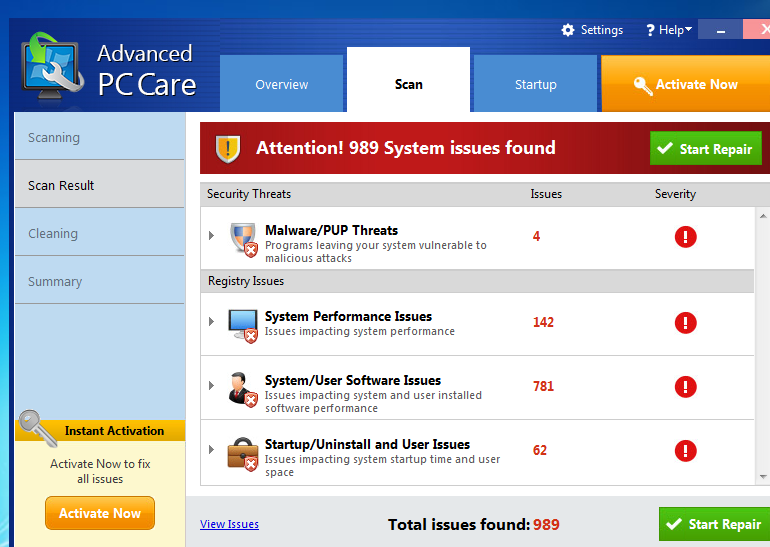
Sollte ich die Advanced PC Care löschen?
Der Grund, warum wir Advanced PC Care als potenziell unerwünschte Anwendung zu klassifizieren ist, weil es nicht nur seine offizielle Seite, sondern auch kommen gebündelt mit anderen Freeware heruntergeladen werden kann. Dies ist nie ein guten Zeichen. Die Bündelung Methode wird von verschiedenen Anwendungen verwendet, weil es es leicht für sie macht, Ihren Computer ohne Ihre Nachricht eingeben. Wenn Sie sich nicht erinnern können, Installation von Advanced PC Care, stimmte Sie höchstwahrscheinlich seine Ergänzung während der Installation eine andere freie Software. Wir empfehlen, dass Sie immer besonders aufmerksam sein, wenn es um Freeware Installation und sinken alle optionalen Angebote, die Sie während dieses Prozesses vorgestellt werden.
Ein weiteres unerwünschtes Symptom der Anwendung zugeordnet ist, dass es werbefinanziert Programme auf Ihrem PC installieren kann. Es wurde so Adware als Couponarific und Cassiopesa verbunden. Diese Programme werden Sie mit kommerziellen Daten Flut, egal welchen Browser Sie verwenden oder wohin Sie gehen online. Es ist wichtig zu bleiben weg von diese anzeigen, weil einige davon gefälscht sind. Wollen Sie Ihre online-Sicherheit zu verbessern, sollten Sie Advanced PC Care deinstallieren.
Wie Advanced PC Care entfernen?
Das Optimierungs-Tool kann nicht Schaden an Ihrem System verursachen, jedoch, wenn Sie es aktualisieren, auch nicht werden eine Nutzung als einen Systemscan durchführen. Gibt es zuverlässige Programme, die Sie online kaufen können, weshalb wir empfehlen, dass Sie Advanced PC Care beenden. Sie können das tun, manuell oder automatisch. Wenn Sie manuelle Advanced PC Care Entfernung wählen, müssen Sie das Dienstprogramm über Systemsteuerung deinstallieren. Anweisungen unter dem Artikel können Sie mit diesem Prozess unterstützen. Stellen Sie sicher, dass Sie auch andere unerwünschten Anwendungen deinstallieren. Alternative Lösung besteht darin, entfernen Advanced PC Care automatisch. Sie können es abschließen, mit dem Anti-Malware-Tool auf unserer Zeit vorgestellt.
Offers
Download Removal-Toolto scan for Advanced PC CareUse our recommended removal tool to scan for Advanced PC Care. Trial version of provides detection of computer threats like Advanced PC Care and assists in its removal for FREE. You can delete detected registry entries, files and processes yourself or purchase a full version.
More information about SpyWarrior and Uninstall Instructions. Please review SpyWarrior EULA and Privacy Policy. SpyWarrior scanner is free. If it detects a malware, purchase its full version to remove it.

WiperSoft Details überprüfen WiperSoft ist ein Sicherheitstool, die bietet Sicherheit vor potenziellen Bedrohungen in Echtzeit. Heute, viele Benutzer neigen dazu, kostenlose Software aus dem Intern ...
Herunterladen|mehr


Ist MacKeeper ein Virus?MacKeeper ist kein Virus, noch ist es ein Betrug. Zwar gibt es verschiedene Meinungen über das Programm im Internet, eine Menge Leute, die das Programm so notorisch hassen hab ...
Herunterladen|mehr


Während die Schöpfer von MalwareBytes Anti-Malware nicht in diesem Geschäft für lange Zeit wurden, bilden sie dafür mit ihren begeisterten Ansatz. Statistik von solchen Websites wie CNET zeigt, d ...
Herunterladen|mehr
Quick Menu
Schritt 1. Deinstallieren Sie Advanced PC Care und verwandte Programme.
Entfernen Advanced PC Care von Windows 8
Rechtsklicken Sie auf den Hintergrund des Metro-UI-Menüs und wählen sie Alle Apps. Klicken Sie im Apps-Menü auf Systemsteuerung und gehen Sie zu Programm deinstallieren. Gehen Sie zum Programm, das Sie löschen wollen, rechtsklicken Sie darauf und wählen Sie deinstallieren.


Advanced PC Care von Windows 7 deinstallieren
Klicken Sie auf Start → Control Panel → Programs and Features → Uninstall a program.


Löschen Advanced PC Care von Windows XP
Klicken Sie auf Start → Settings → Control Panel. Suchen Sie und klicken Sie auf → Add or Remove Programs.


Entfernen Advanced PC Care von Mac OS X
Klicken Sie auf Go Button oben links des Bildschirms und wählen Sie Anwendungen. Wählen Sie Ordner "Programme" und suchen Sie nach Advanced PC Care oder jede andere verdächtige Software. Jetzt der rechten Maustaste auf jeden dieser Einträge und wählen Sie verschieben in den Papierkorb verschoben, dann rechts klicken Sie auf das Papierkorb-Symbol und wählen Sie "Papierkorb leeren".


Schritt 2. Advanced PC Care aus Ihrem Browser löschen
Beenden Sie die unerwünschten Erweiterungen für Internet Explorer
- Öffnen Sie IE, tippen Sie gleichzeitig auf Alt+T und wählen Sie dann Add-ons verwalten.


- Wählen Sie Toolleisten und Erweiterungen (im Menü links). Deaktivieren Sie die unerwünschte Erweiterung und wählen Sie dann Suchanbieter.


- Fügen Sie einen neuen hinzu und Entfernen Sie den unerwünschten Suchanbieter. Klicken Sie auf Schließen. Drücken Sie Alt+T und wählen Sie Internetoptionen. Klicken Sie auf die Registerkarte Allgemein, ändern/entfernen Sie die Startseiten-URL und klicken Sie auf OK.
Internet Explorer-Startseite zu ändern, wenn es durch Virus geändert wurde:
- Drücken Sie Alt+T und wählen Sie Internetoptionen .


- Klicken Sie auf die Registerkarte Allgemein, ändern/entfernen Sie die Startseiten-URL und klicken Sie auf OK.


Ihren Browser zurücksetzen
- Drücken Sie Alt+T. Wählen Sie Internetoptionen.


- Öffnen Sie die Registerkarte Erweitert. Klicken Sie auf Zurücksetzen.


- Kreuzen Sie das Kästchen an. Klicken Sie auf Zurücksetzen.


- Klicken Sie auf Schließen.


- Würden Sie nicht in der Lage, Ihren Browser zurücksetzen, beschäftigen Sie eine seriöse Anti-Malware und Scannen Sie Ihren gesamten Computer mit ihm.
Löschen Advanced PC Care von Google Chrome
- Öffnen Sie Chrome, tippen Sie gleichzeitig auf Alt+F und klicken Sie dann auf Einstellungen.


- Wählen Sie die Erweiterungen.


- Beseitigen Sie die Verdächtigen Erweiterungen aus der Liste durch Klicken auf den Papierkorb neben ihnen.


- Wenn Sie unsicher sind, welche Erweiterungen zu entfernen sind, können Sie diese vorübergehend deaktivieren.


Google Chrome Startseite und die Standard-Suchmaschine zurückgesetzt, wenn es Straßenräuber durch Virus war
- Öffnen Sie Chrome, tippen Sie gleichzeitig auf Alt+F und klicken Sie dann auf Einstellungen.


- Gehen Sie zu Beim Start, markieren Sie Eine bestimmte Seite oder mehrere Seiten öffnen und klicken Sie auf Seiten einstellen.


- Finden Sie die URL des unerwünschten Suchwerkzeugs, ändern/entfernen Sie sie und klicken Sie auf OK.


- Klicken Sie unter Suche auf Suchmaschinen verwalten. Wählen (oder fügen Sie hinzu und wählen) Sie eine neue Standard-Suchmaschine und klicken Sie auf Als Standard einstellen. Finden Sie die URL des Suchwerkzeuges, das Sie entfernen möchten und klicken Sie auf X. Klicken Sie dann auf Fertig.




Ihren Browser zurücksetzen
- Wenn der Browser immer noch nicht die Art und Weise, die Sie bevorzugen funktioniert, können Sie dessen Einstellungen zurücksetzen.
- Drücken Sie Alt+F.


- Drücken Sie die Reset-Taste am Ende der Seite.


- Reset-Taste noch einmal tippen Sie im Bestätigungsfeld.


- Wenn Sie die Einstellungen nicht zurücksetzen können, kaufen Sie eine legitime Anti-Malware und Scannen Sie Ihren PC.
Advanced PC Care aus Mozilla Firefox entfernen
- Tippen Sie gleichzeitig auf Strg+Shift+A, um den Add-ons-Manager in einer neuen Registerkarte zu öffnen.


- Klicken Sie auf Erweiterungen, finden Sie das unerwünschte Plugin und klicken Sie auf Entfernen oder Deaktivieren.


Ändern Sie Mozilla Firefox Homepage, wenn es durch Virus geändert wurde:
- Öffnen Sie Firefox, tippen Sie gleichzeitig auf Alt+T und wählen Sie Optionen.


- Klicken Sie auf die Registerkarte Allgemein, ändern/entfernen Sie die Startseiten-URL und klicken Sie auf OK.


- Drücken Sie OK, um diese Änderungen zu speichern.
Ihren Browser zurücksetzen
- Drücken Sie Alt+H.


- Klicken Sie auf Informationen zur Fehlerbehebung.


- Klicken Sie auf Firefox zurücksetzen - > Firefox zurücksetzen.


- Klicken Sie auf Beenden.


- Wenn Sie Mozilla Firefox zurücksetzen können, Scannen Sie Ihren gesamten Computer mit einer vertrauenswürdigen Anti-Malware.
Deinstallieren Advanced PC Care von Safari (Mac OS X)
- Menü aufzurufen.
- Wählen Sie "Einstellungen".


- Gehen Sie zur Registerkarte Erweiterungen.


- Tippen Sie auf die Schaltfläche deinstallieren neben den unerwünschten Advanced PC Care und alle anderen unbekannten Einträge auch loswerden. Wenn Sie unsicher sind, ob die Erweiterung zuverlässig ist oder nicht, einfach deaktivieren Sie das Kontrollkästchen, um es vorübergehend zu deaktivieren.
- Starten Sie Safari.
Ihren Browser zurücksetzen
- Tippen Sie auf Menü und wählen Sie "Safari zurücksetzen".


- Wählen Sie die gewünschten Optionen zurücksetzen (oft alle von ihnen sind vorausgewählt) und drücken Sie Reset.


- Wenn Sie den Browser nicht zurücksetzen können, Scannen Sie Ihren gesamten PC mit einer authentischen Malware-Entfernung-Software.
Site Disclaimer
2-remove-virus.com is not sponsored, owned, affiliated, or linked to malware developers or distributors that are referenced in this article. The article does not promote or endorse any type of malware. We aim at providing useful information that will help computer users to detect and eliminate the unwanted malicious programs from their computers. This can be done manually by following the instructions presented in the article or automatically by implementing the suggested anti-malware tools.
The article is only meant to be used for educational purposes. If you follow the instructions given in the article, you agree to be contracted by the disclaimer. We do not guarantee that the artcile will present you with a solution that removes the malign threats completely. Malware changes constantly, which is why, in some cases, it may be difficult to clean the computer fully by using only the manual removal instructions.
